Gestionarea datelor aplicației Sănătate pe un iPhone, iPad sau Apple Watch
Poți configura aplicațiile și accesoriile să trimită date către aplicația Sănătate, poți introduce datele tu însuți și poți schimba modul în care aplicația Sănătate prioritizează datele provenite din aceste surse.
Cum se adaugă manual date în aplicația Sănătate
Aplicația Sănătate îți contorizează automat pașii, precum și distanțele parcurse prin mers și alergare. În plus, dacă ai un dispozitiv Apple Watch, îți monitorizează automat toate datele despre activități. Dacă folosești deja o altă aplicație pentru monitorizarea sănătății, poți încerca să adaugi manual date din aplicația respectivă în Sănătate, pentru ca toate informațiile tale să se regăsească într-un singur loc.
Introducerea informațiilor despre sănătate
Deschide aplicația Sănătate pe dispozitivul iPhone sau iPad.
Dacă folosești un iPhone, atinge fila Explorează. Dacă ești pe iPad, atinge pentru a deschide bara laterală.
Atinge o categorie, precum Activitate.
Atinge o subcategorie, precum Pași.
Atinge Adăugați date în colțul din dreapta sus.
Introdu data, ora și datele pentru activitatea respectivă.
După ce termini, atinge Adăugați.
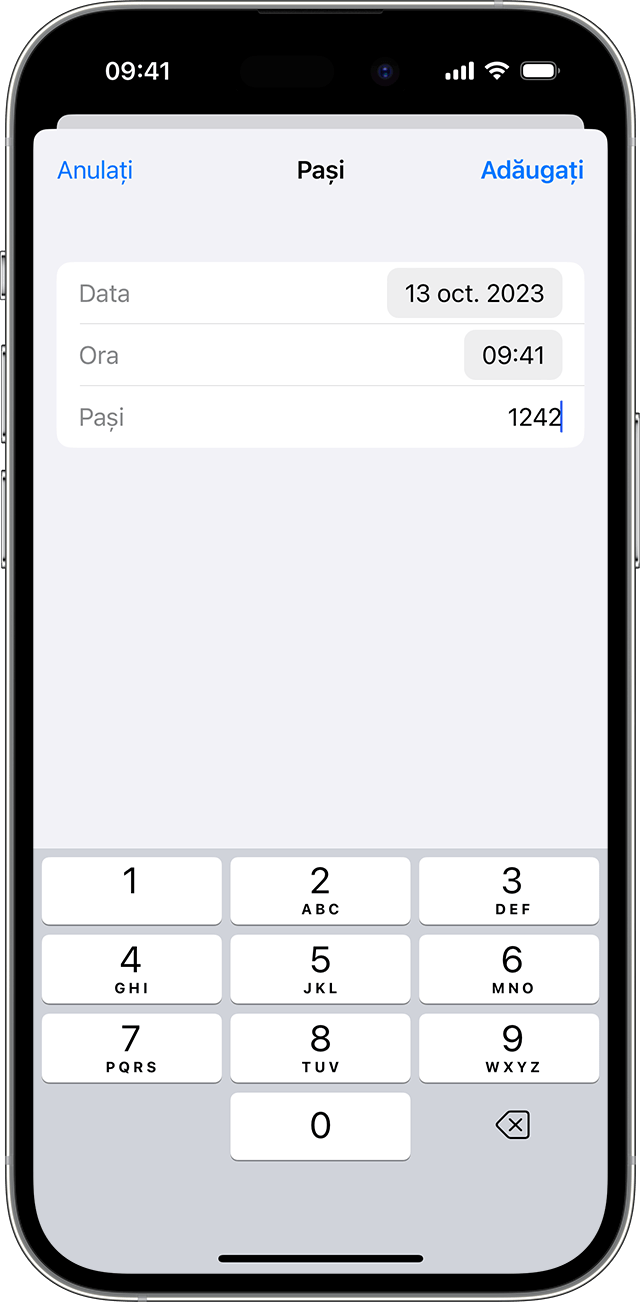
Adăugarea informațiilor din alte aplicații
Deschide aplicația Sănătate pe iPhone sau iPad.
Dacă ești pe iPhone, atinge poza ta de profil din . Dacă ești pe iPad, atinge Profil în colțul din stânga-sus.
În secțiunea Intimitate, atinge Aplicații și servicii. Vei putea vedea aplicațiile pe care le ai deja și care sunt compatibile cu aplicația Sănătate. Dacă nu vezi o aplicație, înseamnă că s-ar putea să nu fie compatibilă.
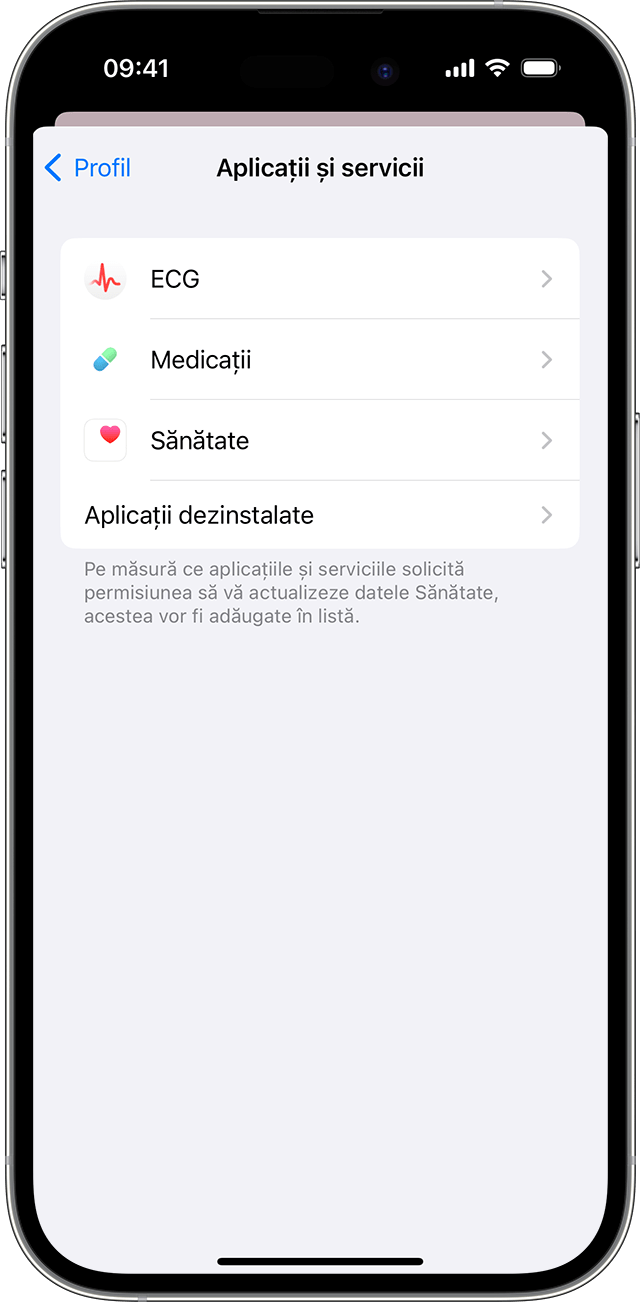
Atinge o aplicație și activează categoriile de sănătate pe care vrei să le urmărească.
De asemenea, poate fi nevoie să deschizi aplicația și să îi modifici setările, pentru a-i permite să partajeze date cu aplicația Sănătate.
Vezi informațiile adăugate de pe Apple Watch
Dacă ai un Apple Watch asociat cu dispozitivul tău iPhone, poți vedea datele privind sănătatea și starea de fitness de pe dispozitivul Apple Watch în aplicația Sănătate de pe iPhone și iPad.
Pentru a vizualiza obiectivele și datele despre mișcare, exerciții fizice și stat în picioare, deschide aplicația Sănătate pe iPhone sau pe iPad. Dacă folosești un iPhone, atinge fila Explorează, apoi atinge Activitate. Dacă ești pe iPad, atinge pentru a deschide bara laterală, apoi atinge Activitate.
Pentru a vedea datele privind ritmul cardiac, deschide aplicația Sănătate pe iPhone sau pe iPad. Dacă ești pe iPhone, atinge fila Explorați, apoi atinge Inimă. Dacă ești pe iPad, atinge pentru a deschide bara laterală, apoi atinge Inimă. Află mai multe despre precizia și limitările senzorului de ritm cardiac.
Pentru a vedea datele din aplicația Conștientizare, deschide aplicația Sănătate pe dispozitivul tău iPhone sau iPad. Dacă ești pe iPhone, atinge fila Explorați, apoi atinge Bunăstare mintală. Dacă ești pe iPad, atinge pentru a deschide bara laterală, apoi atinge Bunăstare mintală. Află despre aplicația Conștientizare.
Alte aplicații pentru Apple Watch pot de asemenea să citească și să scrie date în aplicația Sănătate. Le poți gestiona direct pe Apple Watch: accesează Configurări > Sănătate > Aplicații.
Dacă aplicația Sănătate nu îți monitorizează pașii sau alte informații, încearcă pașii următori:
Deschide aplicația Sănătate pe dispozitivul iPhone sau iPad.
Atinge profilul tău, apoi atinge Dispozitive.
Atinge dispozitivul Apple Watch.
Atinge Configurări de intimitate și asigură-te că funcția Urmărire fitness este activată.
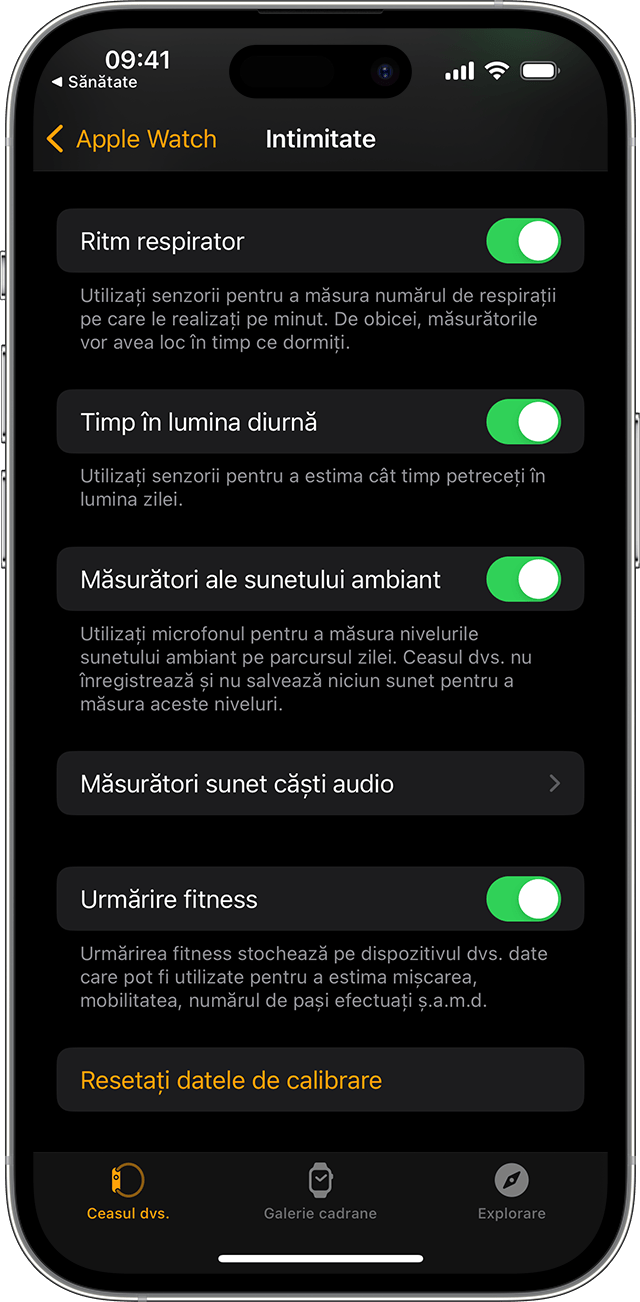
Ștergerea informațiilor pe care le-ai introdus
Dacă ai introdus detalii incorecte atunci când adaugi manual informații despre sănătate, poți șterge înregistrarea.
Deschide aplicația Sănătate pe iPhone sau iPad.
Dacă folosești dispozitivul iPhone, atinge Explorare. Dacă ești pe iPad, atinge pentru a deschide bara laterală.
Atinge o categorie, precum Activitate.
Atinge o subcategorie, precum Pași.
Derulează în jos la Opțiuni, apoi atinge Afișați toate datele.
Atinge Editați în colțul din dreapta sus.
Atinge butonul Ștergeți de lângă înregistrarea pe care dorești să o ștergi. De asemenea, poți atinge Ștergeți tot pentru a șterge toate înregistrările.
Modul în care gestionează aplicația Sănătate datele provenite din mai multe surse
Aplicația Sănătate preia date similare din surse diferite, cum ar fi numărul de pași înregistrat de pe dispozitivul tău iPhone și activitatea de pe dispozitivul Apple Watch, și le organizează în funcție de locația din care provin. În mod implicit, aplicația Sănătate prioritizează datele astfel:
Datele de sănătate pe care le introduci manual.
Datele de pe iPhone, iPad și Apple Watch.
Datele provenite de la aplicații și dispozitive Bluetooth.
Atunci când adaugi o nouă sursă de date, aceasta va apărea deasupra tuturor celorlalte aplicații și dispozitive care contribuie cu date în aplicația Sănătate. Poți schimba ordinea surselor în orice moment.
Vizualizarea surselor de date
Iată cum poți vedea ce dispozitive și aplicații actualizează anumite categorii pentru sănătate:
Deschide aplicația Sănătate pe iPhone sau iPad.
Dacă folosești un iPhone, atinge fila Explorează. Dacă ești pe iPad, atinge pentru a deschide bara laterală.
Atinge o categorie, precum Activitate. Dacă nu vezi categoria, glisează în jos pentru a afișa bara de căutare, apoi introdu o categorie.
Atinge o subcategorie, precum Pași.
Derulează în jos, apoi atinge Surse de date și acces. Vor apărea numai sursele care contribuie la acel tip de date.
Iată cum poți vedea toate sursele pentru aplicația Sănătate:
Deschide aplicația Sănătate pe iPhone sau iPad.
Dacă ești pe iPhone, atinge poza ta de profil din . Dacă folosești un iPad, atinge Profil în colțul din stânga-sus.
Derulează în jos la Intimitate, apoi atinge Aplicații și servicii sau Dispozitive.
Prioritizarea surselor de date
Iată cum să alegi sursele pe care aplicația Sănătate să le folosească primele:
Deschide aplicația Sănătate pe iPhone sau iPad.
Dacă folosești un iPhone, atinge fila Explorează. Dacă ești pe iPad, atinge pentru a deschide bara laterală.
Atinge o categorie, apoi atinge o subcategorie.
Derulează în jos, apoi atinge Surse de date și acces.
Atinge Editați.
Atinge lung de lângă o sursă de date, apoi trage-ți-o în sus sau în jos în listă.
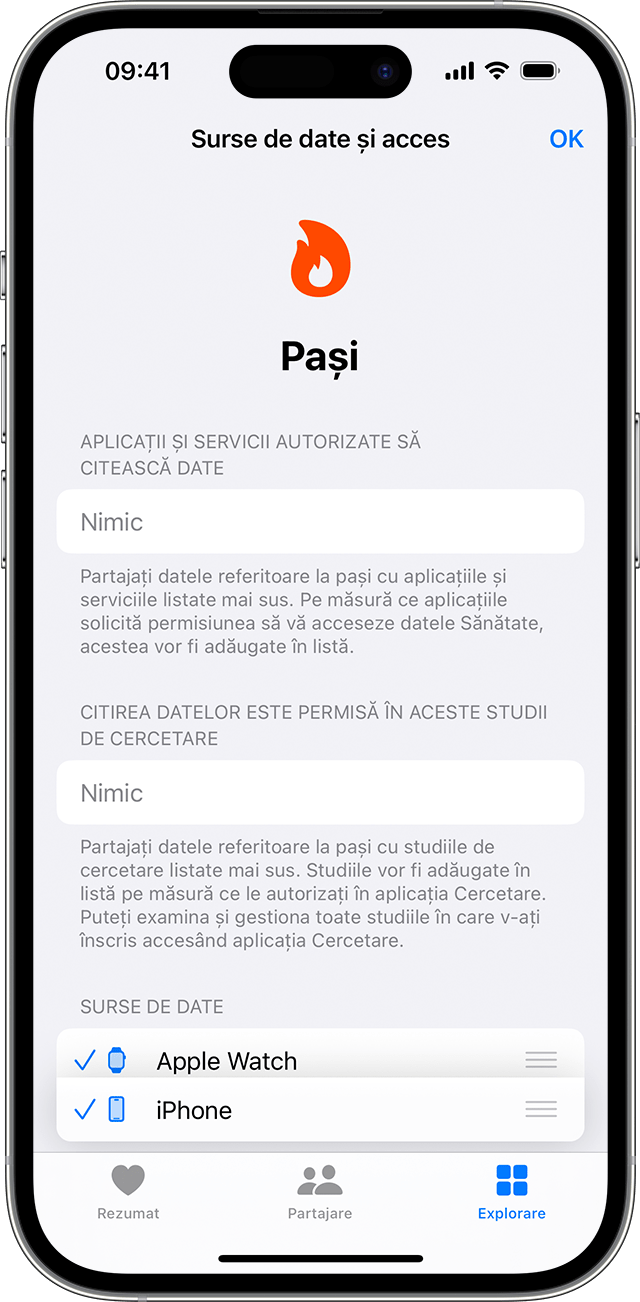
Pentru a dezactiva o sursă de date, astfel încât aceasta să nu mai contribuie cu date la categoria respectivă, atinge bifa din dreptul sursei.
Atinge OK.
Dacă mai multe surse contribuie cu același tip de date, sursa de date de pe prima poziție va avea prioritate față de celelalte surse. Orice aplicație sau dispozitiv nou pe care îl adaugi va apărea în mod implicit pe prima poziție a listei, deasupra dispozitivului tău iPhone sau iPad.
Fă backup pentru datele tale din aplicația Sănătate
Informațiile despre sănătate sunt stocate în iCloud și sunt criptate în timpul transferului dintre iCloud și dispozitiv și în timp ce acestea sunt stocate în iCloud. Criptarea integrală necesită iOS 12 sau o versiune ulterioară și autentificare cu doi factori. Pentru a înceta stocarea datelor de Sănătate în iCloud, accesează Configurări > [numele tău] > iCloud și dezactivează Sănătate.
Datele de sănătate de pe dispozitivele de Configurare familie sunt, de asemenea, salvate direct în iCloud. Află cum să configurezi un ceas Apple Watch pentru un membru al familiei.
Dacă nu folosești iCloud, poți face backup pentru informațiile din aplicația Sănătate prin criptarea backupurilor realizate pe computerul tău.
Informațiile pe care le creezi și pe care le colectezi despre tine sunt sub controlul tău și sunt criptate cu codul tău de acces atunci când îți blochezi dispozitivul iPhone. Când ștergi aplicația Sănătate, datele din aplicația Sănătate rămân pe iPhone. Află mai multe despre ștergerea aplicațiilor Apple încorporate de pe dispozitiv.
Descoperă mai multe caracteristici legate de sănătate
Configurează și utilizează aplicația Sănătate pe dispozitivul tău iPhone sau iPad.
Configurează un ID medical în aplicația Sănătate pentru a accesa informații medicale importante.
Urmărește-ți somnul cu Apple Watch și folosește aplicația Somn pe iPhone.
Cu iOS 11.3 sau o versiune ulterioară, poți vedea înregistrările medicale de la mai multe instituții direct pe dispozitivul tău iPhone. Adaugă înregistrările medicale și vezi instituțiile acceptate.
Informațiile despre produsele care nu sunt fabricate de Apple sau despre site-urile web independente care nu sunt controlate sau testate de Apple sunt furnizate fără recomandare sau aprobare. Apple nu își asumă nicio responsabilitate în ceea ce privește selectarea, funcționarea sau utilizarea site-urilor web sau produselor de la terți. Apple nu face niciun fel de declarații privind acuratețea sau fiabilitatea site-urilor web terțe. Contactează furnizorul acestor produse pentru a obține mai multe informații.
